So schützen Sie die Transcend-Speicherkarte mit einem Passwort in 3 einfachen Schritten
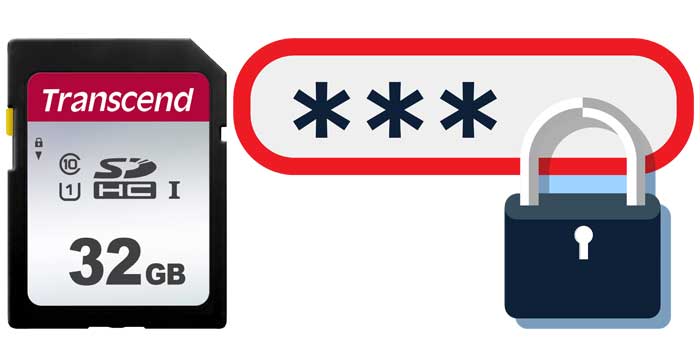
Zusammenfassung
Transcend ist ein bekannter Speicherkartenanbieter. In diesem Artikel stellen wir die beste kostenlose Ordnersperrsoftware für die Transcend-Speicherkarte vor, mit der Sie Dateien von der Transcend-Speicherkarte verschlüsseln können.
Kennwortschutz für Transcend-Speicherkartensoftware
Wie schütze ich die Transcend SD-Karte mit einem Passwort? Ich möchte, dass meine Transcend-Speicherkarte jedes Mal nach einem Passwort fragt, wenn jemand darauf zugreift. Gibt es eine Software zum Passwortschutz der Transcend-Speicherkarte?
Ich habe eine Transcend-Speicherkarte, auf der Transcend-Speicherkarte sind viele wichtige Fotos, Videos und Dokumente gespeichert. Ich suche nach einer Verschlüsselungssoftware für die Transcend-Speicherkarte, um Dateien und Ordner auf der Transcend-Speicherkarte mit einem Kennwort zu schützen.
Passwortschutz Transcend-Speicherkartensoftware ist die beste Lösung zum Passwortschutz Ihrer Dateien und Ordner vor Transcend-Speicherkarten wie Transcend SD / Micro-SD-Karte, Transcend SDXC / SDHC-Karte, Transcend Micro-SDXC / SDHC-Karte, Transcend CF-Karte , Transcend cFast-Karte usw. Es handelt sich um eine sichere und zuverlässige Kennwortschutz-Transcend-Speicherkartensoftware, mit der Transcend-Speicherkartendateien / -ordner gesperrt, Transcend-Speicherkarten geschützt und Transcend-Speicherkarten getarnt werden können.
So schützen Sie die Transcend-Speicherkarte mit einem Passwort
Bitte verbinden Sie Ihre Transcend-Speicherkarte mit Ihrem Computer, damit der Computer sie als externe Festplatte erkennt. Laden Sie die Password Protect Transcend-Speicherkartensoftware auf Ihren Computer herunter, installieren Sie sie und starten Sie sie.
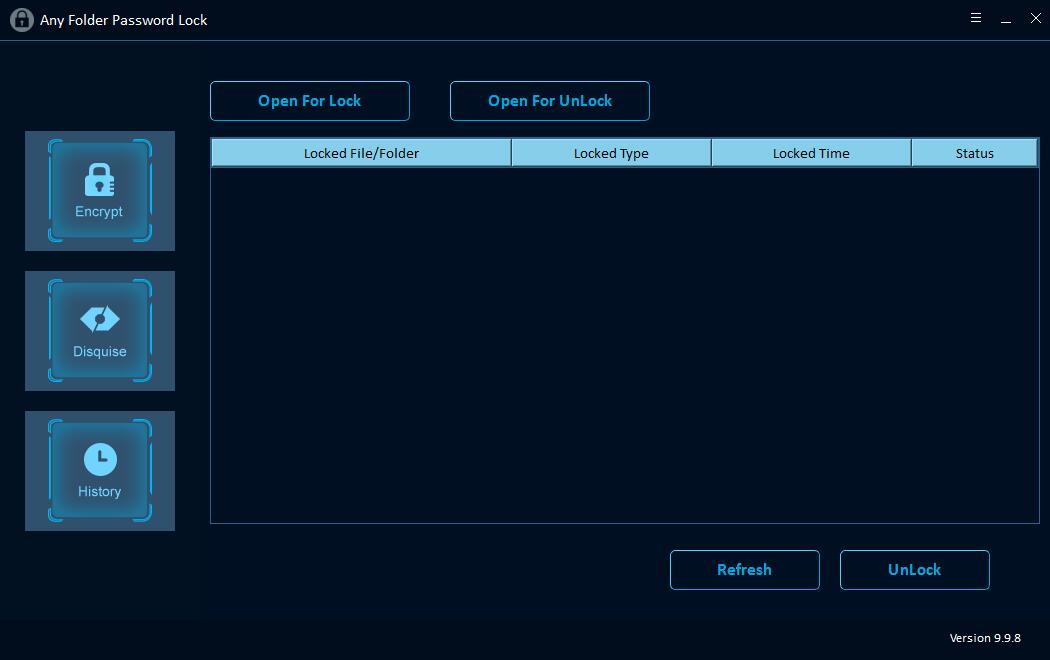
Schritt 1: Sperren und Entsperren von Dateien / Ordnern von der Transcend-Speicherkarte
Klicken Sie auf "Zum Sperren öffnen", um Dateien oder Ordner von der Transcend-Speicherkarte auszuwählen, und geben Sie dann das Kennwort und den Sperrtyp ein (Sperre ohne versteckt / Sperre und versteckt). Klicken Sie anschließend auf die Schaltfläche "Sperren", um den Schutz der Transcend-Speicherkartendateien / -ordner abzuschließen.
Schritt 2: Schützen Sie die Transcend-Speicherkarte
Wenn Sie ein offenes Passwort für die Transcend-Speicherkarte festlegen möchten, klicken Sie auf die Schaltfläche "USB schützen", wählen Sie das Transcend-Speicherkartenlaufwerk aus der Liste "Physisches Laufwerk" aus, geben Sie das Passwort ein, bestätigen Sie es und klicken Sie auf "Sperren".
Schritt 3: Verkleiden Sie die Transcend-Speicherkarte oder Dateien und Ordner
Sie können die Transcend-Speicherkarte oder Dateien / Ordner von der Transcend-Speicherkarte als Recycling, Drucker, Netzwerkwahl oder Netzwerkumgebung tarnen. Klicken Sie auf "Verkleidung", wählen Sie die Transcend-Speicherkarte oder Dateien / Ordner von der Transcend-Speicherkarte aus, geben Sie das Kennwort auf der Transcend-Speicherkarte ein, wählen Sie Verkleidungstyp und klicken Sie dann auf die Schaltfläche "Verkleidung".

